
Podchock datoteka je jedan od najvažnijih elemenata operativnog sustava, koji izravno pomaže iskrcavanje postignutog RAM-a kroz izradu dijela podataka. Njegove mogućnosti su snažno ograničene na brzinu tvrdog diska, na kojoj se nalazi ova datoteka. Važno je za računala koja imaju malu količinu fizičke memorije, te optimizirati rad operativnog sustava zahtijeva rad virtualne komplementarne.
No, prisutnost na uređaju dovoljnog broja RAM-a velike brzine čini prisutnost paging datoteke apsolutno beskorisno - zbog ograničenja brzine, ne daje opipljivo povećanje performansi. Isključivanje datoteka paginga također može biti relevantna za korisnike koji su instalirali SSD sustav pogonskog pogona - višestruki prepisivanje podataka samo ga štete.
Vidi također: Trebate li paging datoteku na SSD-u
Spremite mjesto i resurse tvrdog diska
Voluminozna strana datoteka zahtijeva ne samo puno slobodnog prostora na odjeljku sustava. Trajno snimanje sekundarnih podataka u virtualnu memoriju čini disk koji stalno radi, koji zauzima svoje resurse i dovodi do postupnog fizičkog trošenja. Ako radite na računalu, smatrate da postoji dovoljno fizičkog ovna za obavljanje dnevnih zadataka, vrijedno je razmišljati o isključivanju datoteke s pagingom. Nemojte se bojati provoditi eksperimente - u bilo kojem trenutku može se ponovno stvoriti.
Da biste izvršili upute u nastavku, korisnik će morati imati administrativna prava ili takvu razinu pristupa koja bi promijenila kritične parametre operativnog sustava. Sve aktivnosti će se izvršiti isključivo sustavnim alatima, korištenje softvera treće strane neće biti potrebno.
- Na oznaci "Moje računalo", koja je na radnoj površini računala, pritisnite dva puta lijevu tipku miša. Na vrhu prozora kliknite gumb "Otvori upravljačku ploču".
- Na desnoj gore u prozoru koji se otvara je parametar koji postavlja prikaz stavki. Pritiskom na lijevu tipku miša morate odabrati stavku "Manji ikone". Nakon toga, popis u nastavku Pronađite stavku "Sustav", kliknite na njega jednom.
- U lijevom stupcu otvorenih prozora otvoren prozor mora se gurati na stavku "Napredni parametri sustava". Pozitivno odgovorimo na zahtjev sustava za prava pristupa.
Također možete doći do ovog prozora pomoću kontekstnog izbornika prečaca "Moje računalo", odabirom stavke "Svojstva".
- Nakon toga korisnik prikazuje prozor s imenom "Svojstva sustava". Potrebno je kliknuti na karticu "Napredno". U odjeljku "Brzina" kliknite gumb "Parametri".
- U malim "parametrima brzine", koji će se pojaviti nakon što kliknete, morate odabrati karticu "Napredno". Odjeljak "Virtual Memory" sadrži gumb "Promjena" na koju korisnik mora jednom pritisnuti.
- Ako sustav aktivira "Automatski odaberite Pag" datoteku ", potvrdni okvir pored njega mora se ukloniti. Nakon toga, drugi parametri postaju dostupni. Samo ispod, morate omogućiti "bez paging datoteke". Nakon toga morate kliknuti na gumb "OK" na dnu prozora.
- Dok sustav funkcionira u ovoj sesiji, paging datoteka i dalje funkcionira. Za stupanje na snagu navedenih parametara, sustav je poželjno ponovno pokrenuti odmah, svakako zadržati sve važne datoteke. Uključivanje može povremeno uzeti malo duže nego inače.
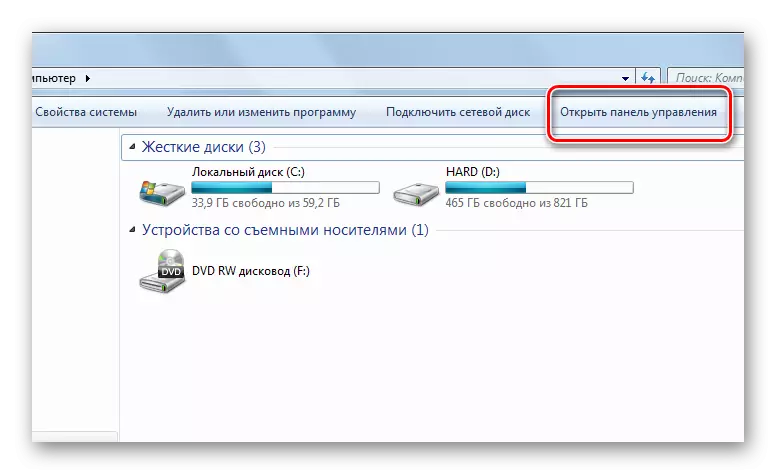
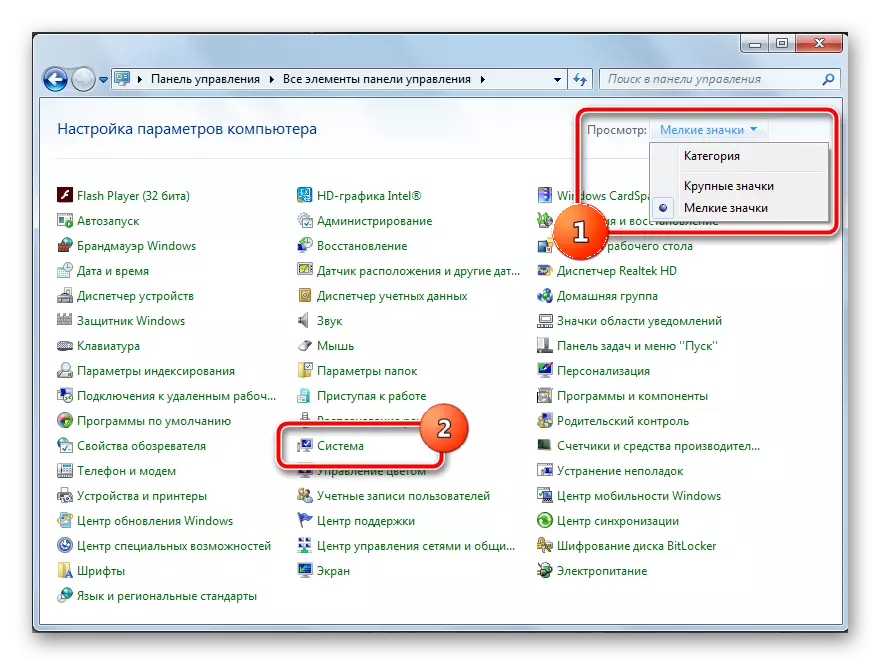
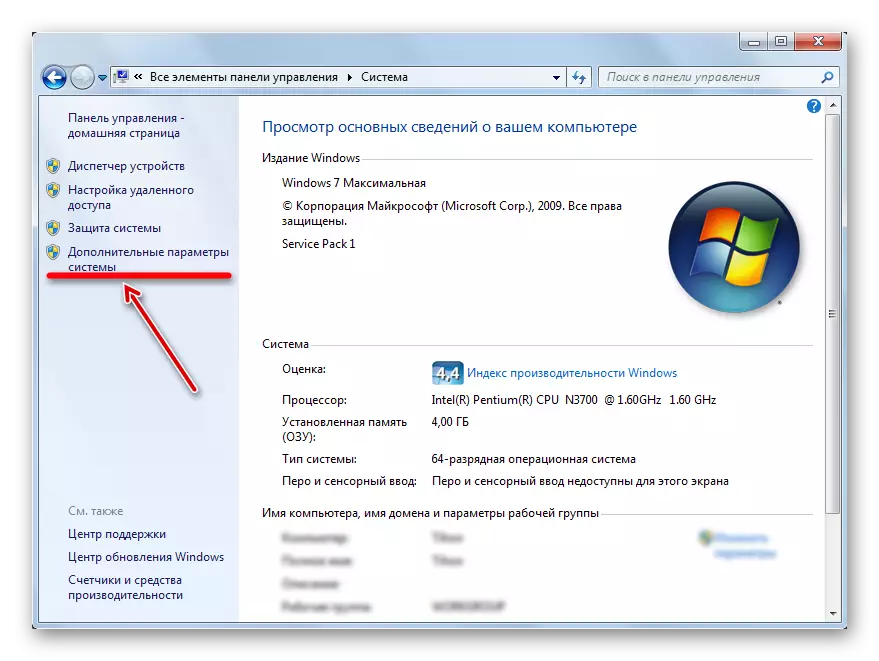
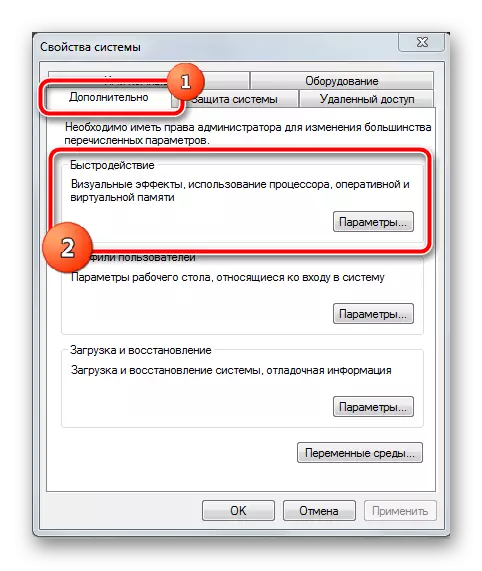
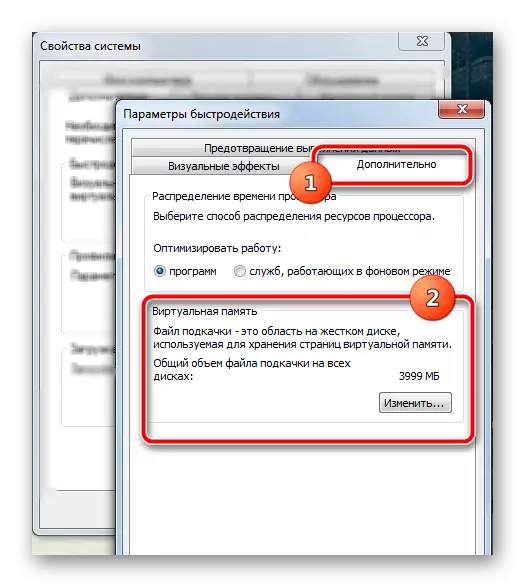
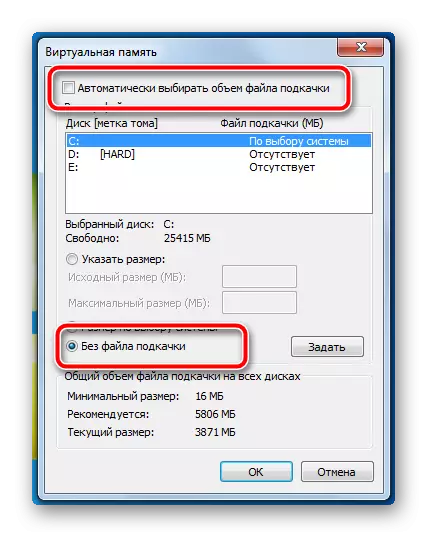
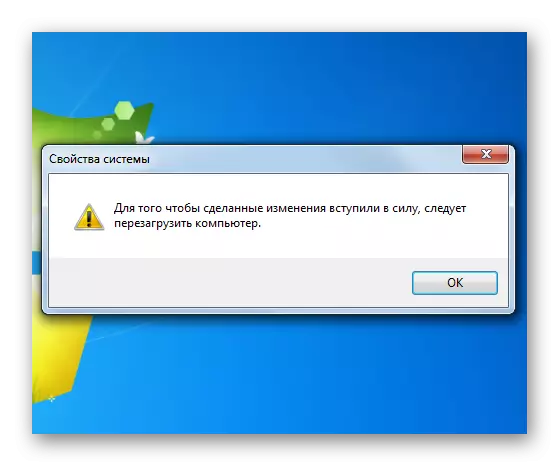
Nakon ponovnog pokretanja, operativni sustav će početi bez pozivajuće datoteke. Odmah obratite pozornost na izdano mjesto na odjeljku sustava. Vodite brigu o stabilnosti OS-a, jer je nedostatak paging datoteke utjecao na njega. Ako je sve u redu - nastavite dalje koristiti. Ako primijetite da jasno nedostaje prisutnost virtualne memorije ili se računalo počelo dugo uključivati, tada se datoteka paginga može vratiti natrag postavljanjem vlastitog parametra. Za optimalnu uporabu RAM-a preporučuje se istraživanje sljedećih materijala.
Vidi također:
Kako promijeniti veličinu datoteke Paddock u sustavu Windows 7
Povećajte paging datoteku u sustavu Windows XP
Pomoću flash pogona kao RAM-a na računalu
Paging datoteka je apsolutno nije potrebna na računalima, koja ima više od 8 GB RAM-a, stalno radi na tvrdom disku će usporiti samo operativni sustav. Budite sigurni da odspojite paging datoteku na SSD kako biste izbjegli brzo trošenje pogona od kontinuiranog prepisivanja operativnih podataka sustava. Ako je tvrdi disk prisutan iu sustavu, ali nema dovoljno RAM-a, tada možete prenijeti datoteku paging na HDD.
